硬盤分區圖文教程:新買的電腦只有一個C盤如何再分區?(圖文)
新買的電腦只有一個C盤 如何再分區?相信不少品牌機或者筆記本電腦,默認都是安裝Win10系統,我們通過簡單設置即可完成系統安裝,但是進入系統我們發現,硬盤只有一個磁盤分區(C盤),所有的容量都被C盤占了,無法再進行分區。相信絕大數的用戶認為,這種只能進行分區,再重新安裝系統才可以解決,其實并沒有那么復雜,我們可以借助磁盤管理中的“壓縮卷”功能將C盤劃分一些給其它磁盤即可,下面yunhu.net分享一下具體解決方法。
1、以Win7系統為例,Win10系統也可以參考,方法相同。首先我們右鍵點擊“計算機”(Win10是“此電腦”),彈出菜單之后點擊“管理”,如下圖所示。
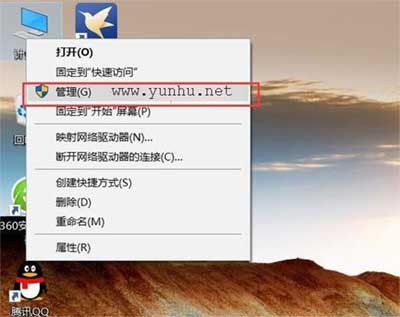
2、在計算機管理界面中,我們點擊存儲中的“磁盤管理”,如下圖所示:

3、由于我的電腦是演示操作,容量部分可以忽視。我們右鍵點擊C盤上,彈出菜單欄之后我們點擊“壓縮卷”,如下圖所示:

4、這里輸入的壓縮空間量就是將C盤劃分出來,具體容量要看你來定,但是至少給系統保留50GB。(1024MB=1GB)

【輸入壓縮空間量】最大不可超過【可用壓縮空間大小】
5、注:由于我們這里是演示,所以我從C盤就劃分了1000MB容量出來,1GB不到。未分配的分區就是被劃分出來的新分區。

6、我們右鍵點擊“未分配”分區,點擊“新建簡單卷”,如下圖所示。

7、這時會彈出“新建簡單卷向導”,說白了就是將未分配分區進行分區操作。

8、如果將劃分出來的所有容量分成一個分區,我們直接選擇下一步,如下圖所示:

9、可以分配驅動器號,例如E、D、F盤符,點擊下一步。

10、建議將分區格式為NTFS,下拉選擇即可。

11、下面就會提示“正在完成新建簡單卷向導”,就可以創建了新的磁盤分區,我們去“計算機”或者“此電腦”中查看。

以上就是云狐網分享的硬盤分區圖文教程,如果您新買的電腦只有一個C盤 不知道如何再分區,希望本文能夠幫助到大家。


